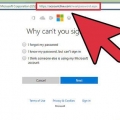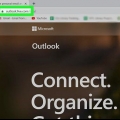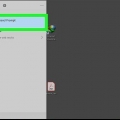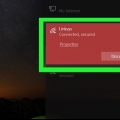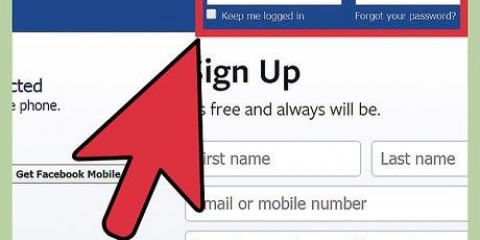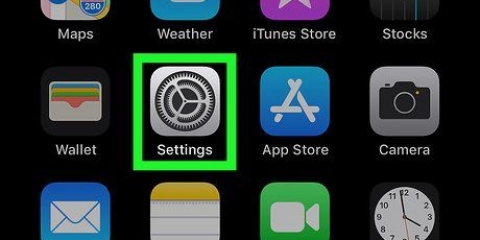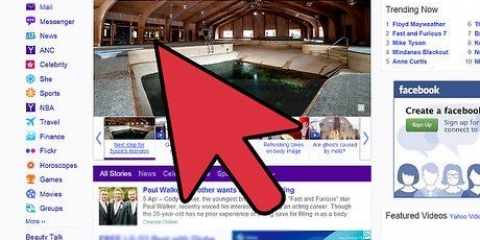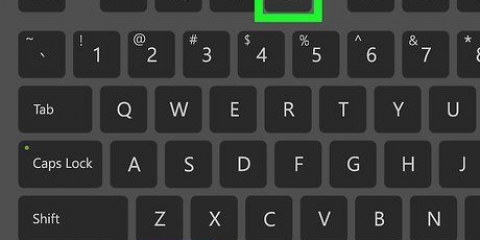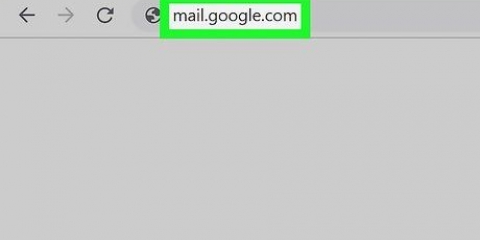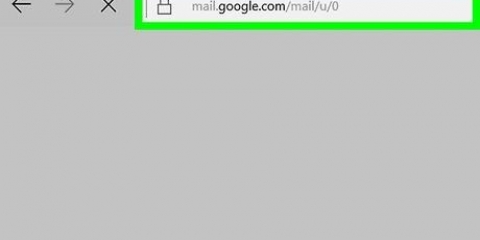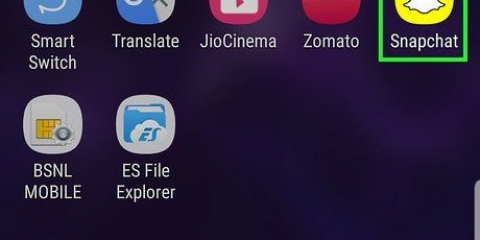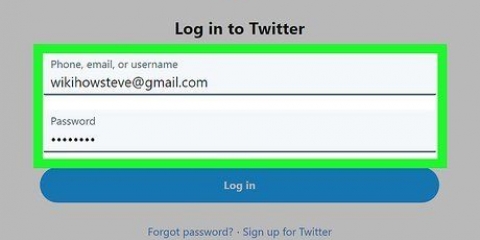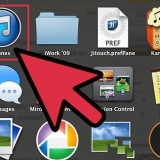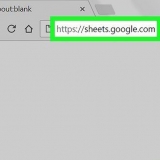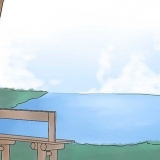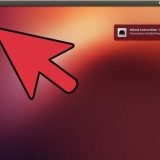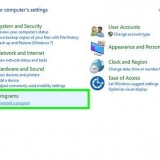Probeer http://www.router-aanmelding.com, http://192.168.0.1 of http://192.168.1.1 as die URL eindig in .wys net nie `n bladsy met aanmeldvelde nie. As jy nie draadloos aan jou roeteerder gekoppel is nie, gebruik `n Ethernet-kabel om `n direkte verbinding tussen jou rekenaar en die roeteerder te maak.


Skakel jou router weer aan en vind die `Herstel fabrieksinstellings`-knoppie aan die agterkant van jou router. Gebruik `n pen of skuifspeld om die `Herstel fabrieksinstellings`-knoppie vir ten minste sewe sekondes te druk en in te hou totdat die kragligte begin flikker. Laat die knoppie los en wag vir die router om te herlaai. Die kragliggie sal ophou flikker en groen of wit word. Herhaal stappe 2 tot 4 van deel 1 om by jou Netgear-roeteerder aan te meld. 


Meld aan by 'n netgear-roeteerder
Inhoud
Om by jou Netgear-roeteerder aan te meld gee jou die vermoë om jou roeteerder se verstekgebruikernaam en wagwoord te verander, jou netwerkvoorkeure aan te pas, sekuriteit te verskerp en kenmerke soos ouerkontroles te aktiveer. Die verstek aanmeldbewyse is almal dieselfde vir enige Netgear-roeteerder.
Trappe
Deel 1 van 2: Meld by jou Netgear-roeteerder aan

1. Vind die plakker aan die onderkant van jou Netgear-roeteerder met die verstek aanmeldbesonderhede. Die meeste Netgear-roeteerders het `n etiket met die verstek toegangsadres, sowel as die verstek gebruikersnaam en wagwoord.

2. Maak `n blaaier op jou rekenaar oop en gaan na:http://routerlogin.net.

3. Tik `admin` in die gebruikersnaam veld en dan `wagwoord` in die wagwoord veld. Dit is die verstek aanmeldbewyse vir Netgear-routers.
As die verstek aanmeldbewyse nie werk nie, is die gebruikersnaam en wagwoord dalk verander en verskil van die verstek. Gaan voort met deel twee van hierdie artikel en volg die stappe wat daar aangedui word om jou Netgear-roeteerder na sy verstekinstellings te herstel soos in stap 1 aangedui.

4. Klik op `OK` nadat u die aanmeldbesonderhede ingevoer het. Jy is nou by jou router aangemeld en kan instellings verander soos jy wil.
Deel 2 van 2: Opsporing van probleme met aanmelding by die Netgear

1. Stel jou Netgear-router terug as die verstek aanmeldbesonderhede nie werk nie. Deur jou router terug te stel, sal die oorspronklike fabrieksinstellings herstel word, sowel as om die gebruikersnaam en wagwoord terug te stel.

2. As jy nie by jou roeteerder kan aanmeld nie, gebruik `n ander Ethernet-kabel of Ethernet-poort op die roeteerder. In sommige gevalle kan `n beskadigde Ethernet-kabel of -poort jou verhoed om toegang tot die router se instellings te kry.

3. As jy steeds nie by jou Netgear-roeteerder se administrasiebladsy kan uitkom nie, probeer om jou rekenaar se IP-adres te verander. In sommige gevalle kan die herlaai of verandering van jou IP-adres help om `n verbinding tussen jou rekenaar en die router te vestig. Lees artikels oor instruksies om jou IP-adres terug te stel op enige rekenaar met Windows of Mac OS X.

4. Deaktiveer enige brandmure of opspringblokkeerders op jou rekenaar as jy nie by jou Netgear-roeteerder kan aanmeld nie. Aangesien Netgear-roeteerders JavaScript in hul webkoppelvlak gebruik, kan `n firewall en opspringblokkeerders jou verhoed om toegang tot die administrasiebladsy te kry.
Lees artikels oor instruksies om die firewall op jou rekenaar te deaktiveer, en volg hierdie stappe om opspringblokkeerders uit te skakel in die blaaier wat jy gebruik om by jou Netgear-roeteerder aan te meld.
Artikels oor die onderwerp "Meld aan by 'n netgear-roeteerder"
Оцените, пожалуйста статью
Gewilde